给windows系统下的linux系统的虚拟机安装jdk
Posted 小大亨
tags:
篇首语:本文由小常识网(cha138.com)小编为大家整理,主要介绍了给windows系统下的linux系统的虚拟机安装jdk相关的知识,希望对你有一定的参考价值。
安装完linux系统后,一般都带有默认jdk。现在默认是1.8版本的。需要卸载自带的,然后安装自己需要的。
1.查找需要卸载的OpenJDK:
# rpm -qa | grep java
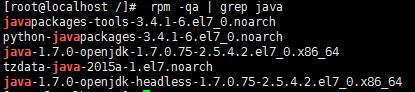
2:依次卸载(这些都是上面查询出来的)
rpm -e --nodeps javapackages-tools-3.4.1-6.el7_0.noarch
rpm -e --nodeps python-javapackages-3.4.1-6.el7_0.noarch
rpm -e --nodeps java-1.7.0-openjdk-1.7.0.75-2.5.4.2.el7_0.x86_64
rpm -e --nodeps tzdata-java-2015a-1.el7.noarch
rpm -e --nodeps java-1.7.0-openjdk-headless-1.7.0.75-2.5.4.2.el7_0.x86_64
3: 查看是否已删除干净:
# rpm -qa | grep java
4:将JDK安装包 jdk-7u79-linux-x64.tar.gz 上传到 /usr/java 下解压:
(可以通过xshell及ftp完成上传)
tar -zxvf jdk-7u75-linux-x64.tar.gz
5:配置JDK, 编辑 /etc/profile 文件,尾部添加如下
export JAVA_HOME=/usr/java/jdk1.7.0_79
export JRE_HOME=/$JAVA_HOME/jre
export CLASSPATH=.:$JAVA_HOME/jre/lib/rt.jar:$JAVA_HOME/lib/dt.jar:$JAVA_HOME/lib/tools.jar
export PATH=$PATH:$JAVA_HOME/bin:$JRE_HOME/bin
6:重新加载/etc/profile:
# source /etc/profile
7:检查JDK是否安装成功:
# java -version

以上是关于给windows系统下的linux系统的虚拟机安装jdk的主要内容,如果未能解决你的问题,请参考以下文章